专业的浏览器下载、评测网站
分享使用手机QQ浏览器下载百度网盘视频的操作方法(图文)
2020-08-04作者:浏览器之家来源:本站原创浏览:
百度网盘是很多人平时存储和下载各种资源文件的一个重要途径,但是想要从百度网盘下载文件就需要下载百度网盘客户端。而很多人并不想下载额外的软件,那么有什么方法能够不下载百度网盘客户端直接在网页中下载百度网盘资源呢?为此小编今天分享一下使用手机QQ浏览器下载百度网盘视频的操作方法,有需要的朋友一起来看看吧。
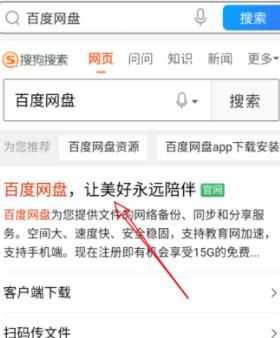
2、登录百度网盘账号后,如下图所示点击页面左上角自己的头像。
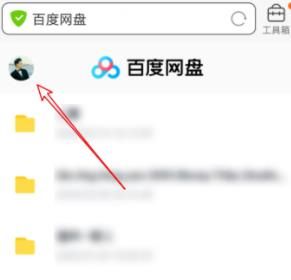
3、点击头像后,会展开一个菜单窗口,我们点击其中的“电脑版”选项切换到百度网盘电脑版页面。
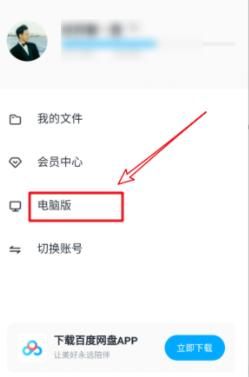
4、切换到电脑版百度网盘页面后,我们点击打开自己网盘中的视频文件。
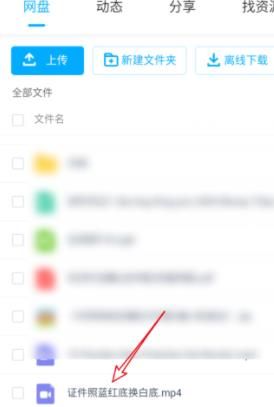
5、进入视频播放页面后,在视频播放页面右侧可以看到“下载”按钮,点击该按钮就可以将该视频下载到手机上了,下载后的视频可以在UC浏览器的下载管理页面中查看。
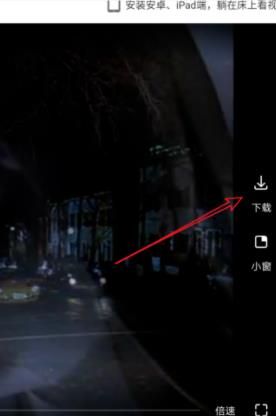
以上就是分享使用手机QQ浏览器下载百度网盘视频的操作方法,按照上面的方法进行操作,就可以直接在手机QQ浏览器中下载百度网盘中的视频文件到手机中了。
使用手机QQ浏览器下载百度网盘视频的操作方法
1、首先打开手机中的QQ浏览器,在浏览器中打开百度网盘页面并登陆主机的账号。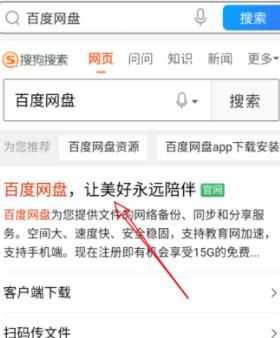
2、登录百度网盘账号后,如下图所示点击页面左上角自己的头像。
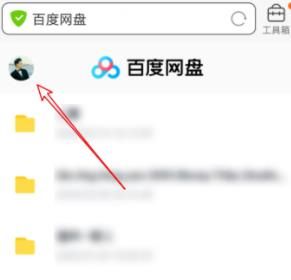
3、点击头像后,会展开一个菜单窗口,我们点击其中的“电脑版”选项切换到百度网盘电脑版页面。
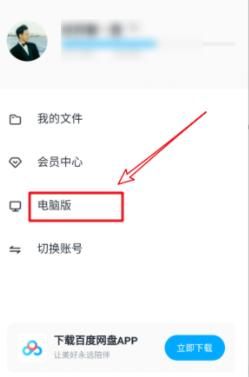
4、切换到电脑版百度网盘页面后,我们点击打开自己网盘中的视频文件。
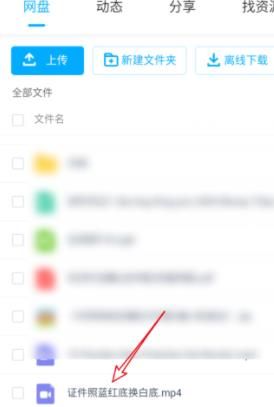
5、进入视频播放页面后,在视频播放页面右侧可以看到“下载”按钮,点击该按钮就可以将该视频下载到手机上了,下载后的视频可以在UC浏览器的下载管理页面中查看。
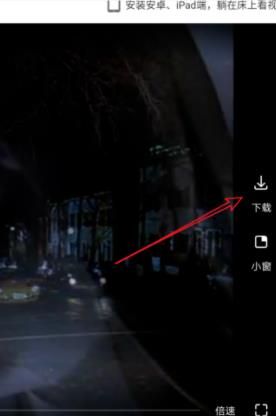
以上就是分享使用手机QQ浏览器下载百度网盘视频的操作方法,按照上面的方法进行操作,就可以直接在手机QQ浏览器中下载百度网盘中的视频文件到手机中了。
猜你喜欢
热门文章
本类排行
相关下载
关注手机站